PDF转换器:经常需要打印合同的人想来都遇到过这样的困扰,合同样本是PDF格式的,可打印机...

软件介绍
DWG DXF to PDF Converter是一款非常专业的DWG转PDF软件,它可以将列表上添加的全部dwg转换到一个独立的PDF,操作极其的简单,所以有需要的用户欢迎下载!
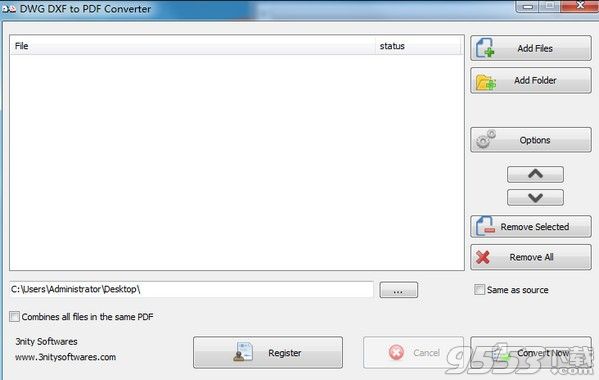
软件特色
1、DWG DXF to PDF Converter转换PDF比较方便
2、一键转换多个dwg到PDF上阅读
3、支持从R9到2016的AutoCAD版本
4、提示页面格式设置,可以选择A4大小
5、背景的颜色默认Wie黑色,可以手动设置
6、主题也是可以设置的,例如设置转换dwg的文件名字
7、也可以选择布局输出的模式
DWG DXF to PDF Converter安装教程
1、在本站下载DWG DXF to PDF Converter软件包,解压缩找到DWGPDFConvert.exe程序双击开始安装,安装语音默认英文即可
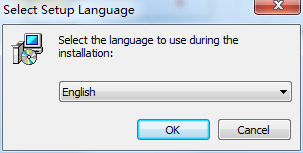
2、进入“欢迎”界面,点击“Next>”继续安装
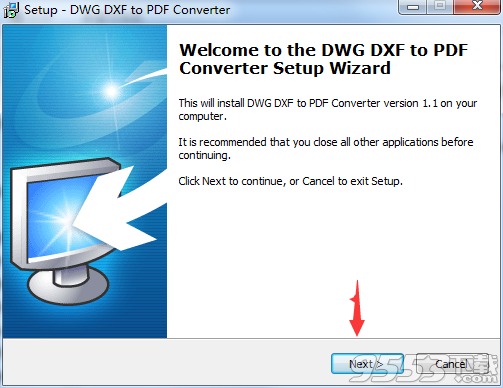
3、查看许可协议,点击“Next>”继续
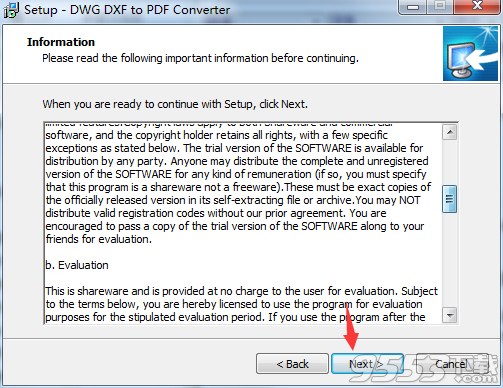
4、软件默认安装在C:Program Files (x86)DWG DXF to PDF Converter ,可以自行修改,选好路径后,点击“Next>”
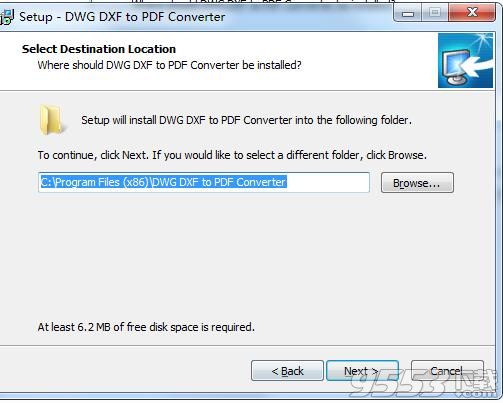
5、选择开始菜单文件夹,点击“Next>”
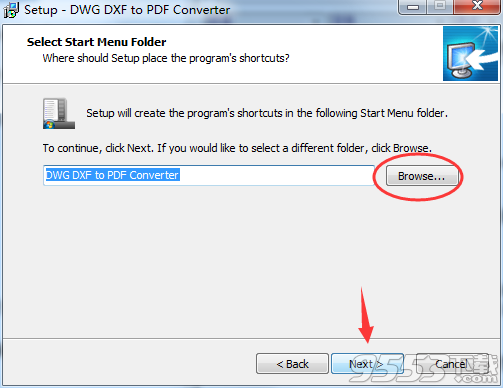
6、选择是否创建桌面快捷方式,点击“Next>”
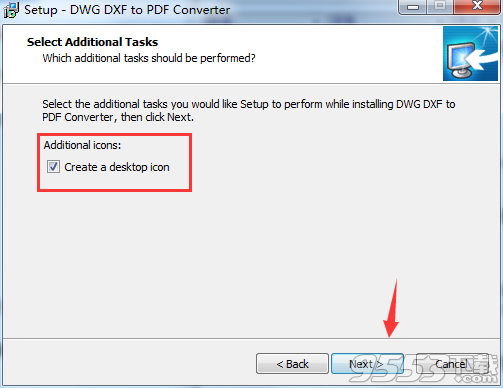
7、确认我们选择的安装设置无误后,点击“Install”开始安装
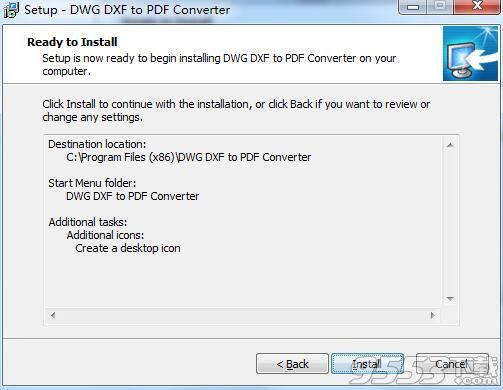
8、正在安装,安装过程需要几分钟,请耐心等待

9、安装完成,选择是否立即启动软件,点击“Finish”关闭安装向导
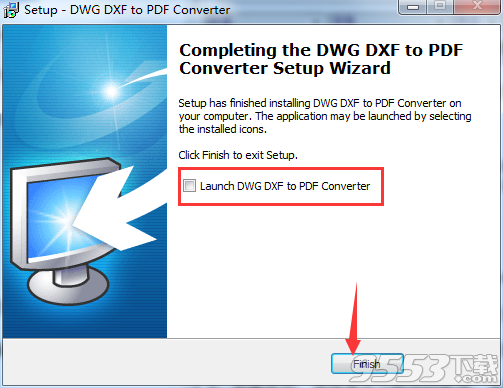
使用方法
1、点击我们电脑桌面的DWG DXF to PDF Converter快捷方式打开软件

2、进入软件后,我们点击“Add File”添加需要转换的dwg图纸等类型文件
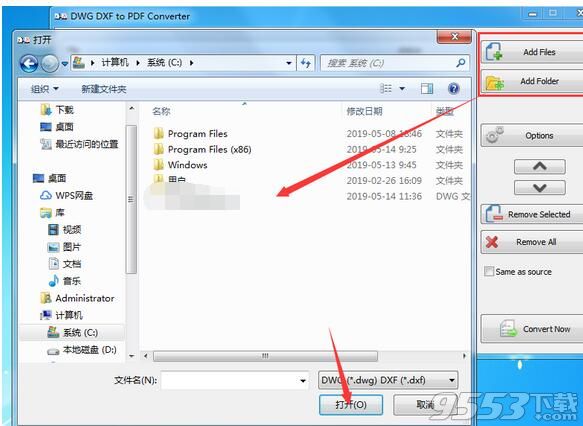
3、点击"Options"可以进行页面、背景颜色设置等

4、如果添加错误,可以选择移除选中或者移除全部
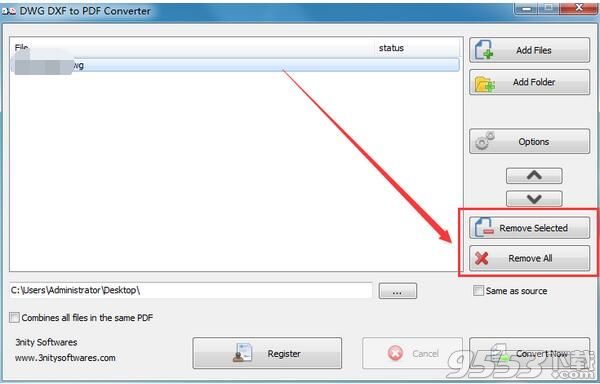
5、我们可以自定义选择输出目录
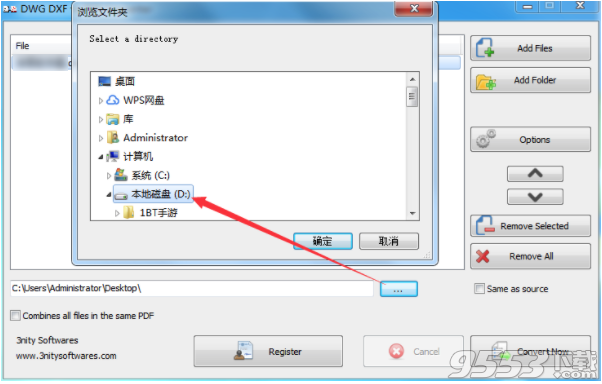
6、设置完成后点击“Convert Now”开始转换即可
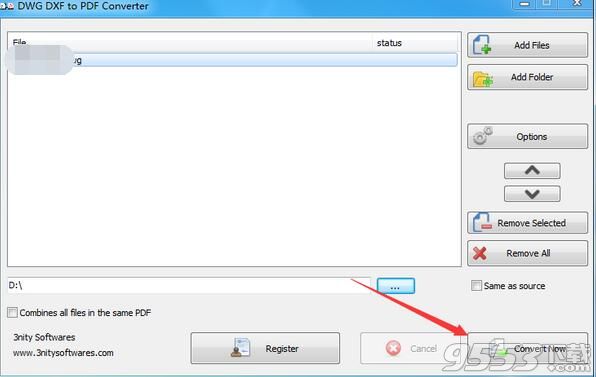
相关专题
- PDF转换器
